Γρήγορη προσθήκη ενός ατόμου σε μια φωτογραφία σε υπολογιστές και κινητές συσκευές [2024]
Υπάρχει κάποιος που θέλετε σε αυτή την τέλεια εικόνα; Τώρα μπορείτε να δώσετε μια εντελώς νέα δυναμική στις φωτογραφίες τοπίων, τις ομαδικές λήψεις ή οποιαδήποτε άλλη φωτογραφία με άτομα σε αυτές. Μπορούμε ακόμη και να συμπεριλάβουμε ένα μέλος της οικογένειας ή φίλο που αποχώρησε σε μια φωτογραφία για να εμπεδώσουμε περαιτέρω τις αναμνήσεις.
Η εκ νέου λήψη της φωτογραφίας ή η εύρεση ενός τρόπου εισαγωγής του αγνοούμενου σε μια υπάρχουσα ψηφιακά μπορεί να είναι μεγάλη ταλαιπωρία, ειδικά αν πιέζεστε για χρόνο ή πόρους. Αυτό το άρθρο παρέχει ένα λεπτομερές σεμινάριο σχετικά με πώς να προσθέσετε ένα άτομο σε μια φωτογραφία γρήγορα και εύκολα. Όλες οι συσκευές, συμπεριλαμβανομένων των επιτραπέζιων υπολογιστών, των smartphone και των tablet, μπορούν να ακολουθήσουν τις οδηγίες.
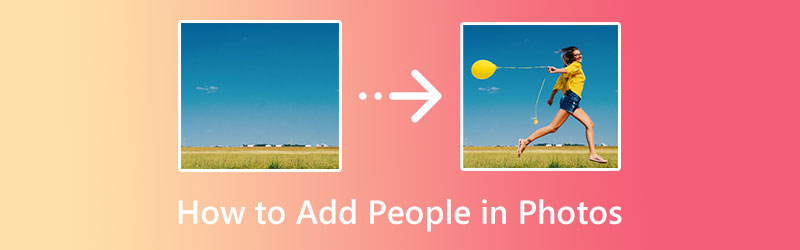
ΠΕΡΙΕΧΟΜΕΝΟ ΣΕΛΙΔΑΣ
Μέρος 1. Πώς να προσθέσετε άτομα σε μια φωτογραφία στην επιφάνεια εργασίας
Όταν χρησιμοποιείτε επιτραπέζιο υπολογιστή ή υπολογιστή, υπάρχουν πολλά βήματα που πρέπει να ακολουθήσετε. Τα παραθέσαμε και τα παρέχουμε για διευκόλυνσή σας. Οι παρακάτω παράγραφοι θα καλύψουν πώς μπορείτε να δημιουργήσετε ένα πορτρέτο ενός ατόμου που δεν έχει υπόβαθρο. Επίσης, το μέγεθος θα οριστεί σε κατακόρυφο και τέλος, η προσθήκη ατόμων στη φωτογραφία. Ελέγξτε αυτά τα βήματα παρακάτω για να μάθετε πώς να προσθέτετε άτομα στις φωτογραφίες.
1. Δημιουργήστε πορτρέτο ανθρώπων χωρίς φόντο
Πρώτα και κύρια, πρέπει να μάθετε πώς να δημιουργείτε άτομα σε πορτρέτα και να αφαιρείτε το φόντο. Με αυτό, προτείνουμε ένα εκπληκτικό πρόγραμμα που σας επιτρέπει να αφαιρέσετε το φόντο από ένα πορτρέτο ενός ατόμου. Vidmore Background Remover σας επιτρέπει να εξαλείψετε άψογα το φόντο της φωτογραφίας σας σε ποιότητα HD και στη συνέχεια να το βελτιώσετε με λειτουργίες επεξεργασίας όπως η προσθήκη εφέ, η περικοπή και άλλα. Επιπλέον, μπορείτε να επιλέξετε ένα συμπαγές φόντο απευθείας από το πρόγραμμα επεξεργασίας και να το εφαρμόσετε στη φωτογραφία σας ή μπορείτε να ανεβάσετε τη δική σας εικόνα φόντου. Παρακάτω θα βρείτε σαφείς οδηγίες που θα σας βοηθήσουν να εξαλείψετε αυτό το ενοχλητικό φόντο από τις φωτογραφίες.
Βήμα 1. Ανοίξτε το αγαπημένο σας πρόγραμμα περιήγησης και αναζητήστε το πρόγραμμα. Από την κύρια σελίδα του εργαλείου, πατήστε το Μεταφόρτωση Πορτραίτου και μεταφορτώστε το πορτρέτο που θέλετε να επεξεργαστείτε.
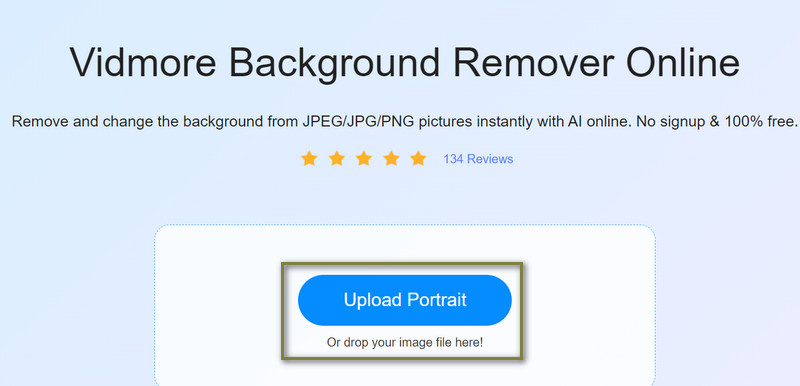
Βήμα 2. Μόλις ολοκληρωθεί η μεταφόρτωση, το πρόγραμμα θα εντοπίσει αυτόματα τα άτομα στη φωτογραφία, αφήνοντας το τελικό αποτέλεσμα μόνο με το πορτρέτο. Το φόντο αφαιρείται. Εάν υπάρχουν κάποιες προσαρμογές, μπορείτε να χρησιμοποιήσετε το εργαλείο πινέλου για να σας βοηθήσει να εντοπίσετε ορισμένα μέρη του πορτρέτου.

2. Προσαρμόστε το μέγεθος πορτρέτου
Χρησιμοποιώντας το ίδιο πρόγραμμα, μπορείτε να προσαρμόσετε το μέγεθος πορτρέτου ανάλογα με τις ανάγκες σας. Μόλις αφαιρέσετε το φόντο της φωτογραφίας, μεταβείτε στο Επεξεργασία αυτί. Στη συνέχεια, σημειώστε το Καλλιέργεια και επιλέξτε μόνο το μέρος του πορτρέτου που χρειάζεστε χρησιμοποιώντας τις λαβές. Εναλλακτικά, μπορείτε να περικόψετε αυτόματα τη φωτογραφία χρησιμοποιώντας την προκατασκευασμένη αναλογία. Στη συνέχεια, χτυπήστε το Κατεβάστε κουμπί για να λάβετε ένα αντίγραφο της επεξεργασμένης φωτογραφίας.
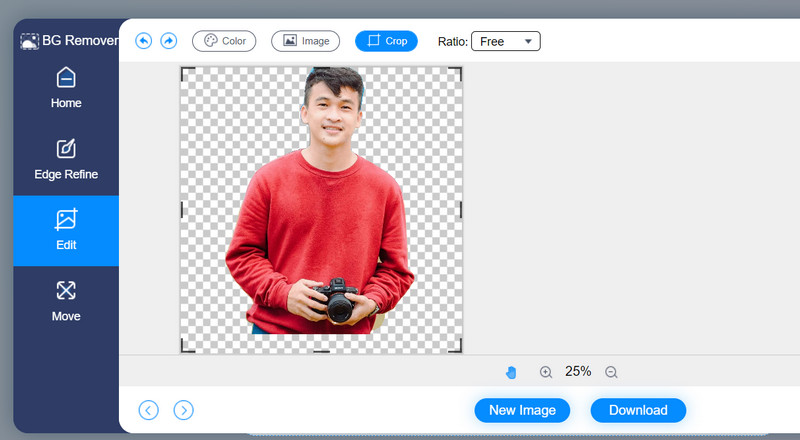
3. Προσθέστε άτομα σε μια φωτογραφία χρησιμοποιώντας το Photoshop
Αυτή τη φορά, θα χρησιμοποιήσουμε το Photoshop για να προσθέσουμε άτομα στις φωτογραφίες. Αρχικά, ενεργοποιήστε την εφαρμογή Photoshop στον υπολογιστή σας. Στη συνέχεια, εισαγάγετε το πορτρέτο που μόλις επεξεργαστήκατε και τη φωτογραφία στην οποία θέλετε να προσθέσετε το πορτρέτο σας. Μετά από αυτό, αντιγράψτε πρώτα το πορτρέτο πατώντας Ctrl + A, ακολουθούμενη από Ctrl + C να αντιγράψω. Επειτα, Ctrl + V για επικόλληση στο νέο φόντο.
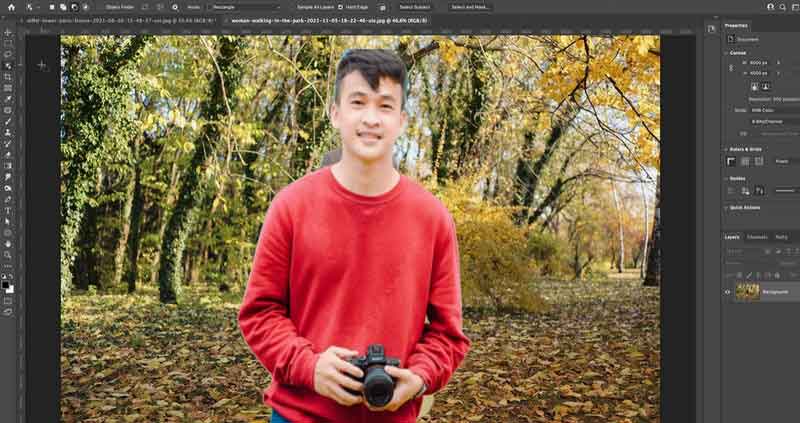
Μέρος 2. Πώς να προσθέσετε ένα άτομο σε μια φωτογραφία στο iPhone
Το PicsArt είναι το καλύτερο πρόγραμμα επεξεργασίας φωτογραφιών για την προσθήκη ενός ατόμου σε μια υπάρχουσα φωτογραφία. Είναι μια φανταστική εφαρμογή με πολλές επιλογές, όπως η δυνατότητα προσθήκης άλλης εικόνας. Το μόνο πραγματικό πρόβλημα με αυτήν την εφαρμογή είναι ότι χρειάζεται λίγη εξοικείωση. Ωστόσο, μετά την επεξεργασία, οι φωτογραφίες σας μπορούν να μεταφορτωθούν απευθείας στις πιο χρησιμοποιούμενες πλατφόρμες κοινωνικών μέσων. Εάν ακολουθήσετε τις παρακάτω οδηγίες, δεν θα δυσκολευτείτε με τη διαδικασία του πώς να προσθέσετε ένα άτομο σε μια φωτογραφία σε ένα iPhone.
Βήμα 1. Αποκτήστε την εφαρμογή από το App Store και εκκινήστε την στις συσκευές σας iPhone ή iPad.
Βήμα 2. Επιλέξτε την εικόνα που θέλετε να επεξεργαστείτε πατώντας το συν κουμπί στη διεπαφή.
Βήμα 3. Μια δευτερεύουσα εικόνα μπορεί να προστεθεί στην κύρια φωτογραφία σας επιλέγοντας Προσθήκη φωτογραφίας αφού ολοκληρωθεί η αρχική εισαγωγή. Για να αποκαλύψετε τη μαγεία, απλώς ρυθμίστε την αδιαφάνεια με τα δάχτυλά σας.
Βήμα 4. Μετά από αυτό, αποθηκεύστε το στη συσκευή σας πατώντας το εικονίδιο με το βέλος δεξιά και μετά το κουμπί Αποθήκευση.
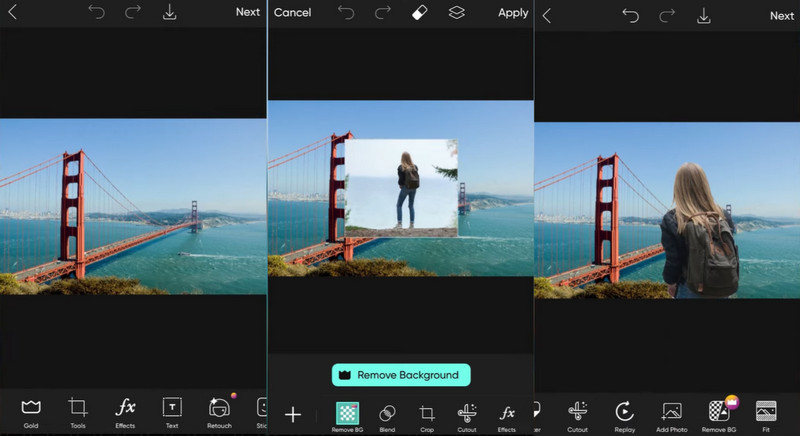
Μέρος 3. Συχνές ερωτήσεις σχετικά με την προσθήκη ατόμων σε μια φωτογραφία
Μπορώ να προσθέσω ένα άτομο σε μια φωτογραφία στη συσκευή μου Android;
Ναί. Το PicsArt είναι αφιερωμένο σε κινητές συσκευές. Επίσης, είναι ένα πρόγραμμα πολλαπλών πλατφορμών, που σημαίνει ότι μπορείτε να το χρησιμοποιήσετε στις συσκευές σας Android και iOS. Επομένως, εάν θέλετε να προσθέσετε ένα άτομο στο Android σας, οι διαδικασίες και των δύο συσκευών είναι σχεδόν ίδιες. Μπορείτε επίσης να ακολουθήσετε την παραπάνω διαδικασία.
Μπορώ να χρησιμοποιήσω το Canva για να προσθέσω ένα άτομο σε μια φωτογραφία;
Ναί. Το Canva είναι ένα ευέλικτο εργαλείο και ένα διαδικτυακό πρόγραμμα που λειτουργεί με όλα σχεδόν τα προγράμματα περιήγησης. Το πρόγραμμα είναι τόσο καλό γιατί μπορεί να αφαιρέσει το φόντο και να προσθέσει γεύση στις φωτογραφίες σας προσθέτοντας στοιχεία. Τελικά, είναι δυνατό να προσθέσετε ένα άτομο στη δευτερεύουσα εικόνα σας χρησιμοποιώντας αυτό το πρόγραμμα.
Πώς μπορώ να προσθέσω ένα άτομο σε μια φωτογραφία χωρίς Photoshop;
Μπορείτε να χρησιμοποιήσετε προγράμματα όπως το GIMP. Αυτό είναι ένα ανοιχτού κώδικα και δωρεάν εργαλείο που θα σας βοηθήσει να κάνετε οτιδήποτε μπορεί να κάνει το Photoshop. Μπορείτε να περικόψετε, να επεξεργαστείτε, να αποκόψετε και να επικαλύψετε μια φωτογραφία σε μια άλλη φωτογραφία χωρίς πρόβλημα.
συμπέρασμα
Είναι βέβαιο ότι θα συμβεί κάποια στιγμή που θα χρειαστεί προσθέστε ένα άτομο σε μια φωτογραφία. Ευτυχώς, έχουμε συγκεντρώσει μια σύνοψη των καλύτερων πόρων που θα σας κατευθύνουν προσθέτοντας ένα άτομο σε μια φωτογραφία, καθώς και τα πιο βασικά διαθέσιμα εργαλεία επεξεργασίας, καθιστώντας τα ιδανικά για αρχάριους. Τώρα είναι η ώρα να το δοκιμάσετε.



